Простые способы удаления элементов Яндекса из Mozilla Firefox
Эта статья поможет вам разобраться, как удалить элементы Яндекса из браузера Mozilla Firefox. Следуйте нашим советам, чтобы избавиться от нежелательных расширений и настроек.

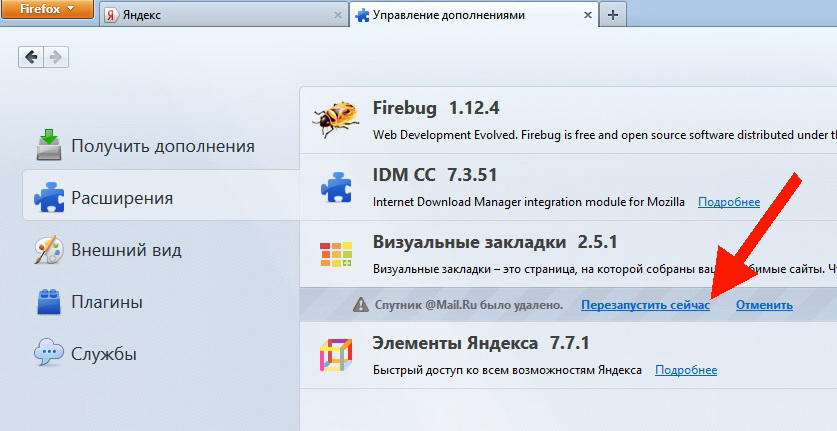
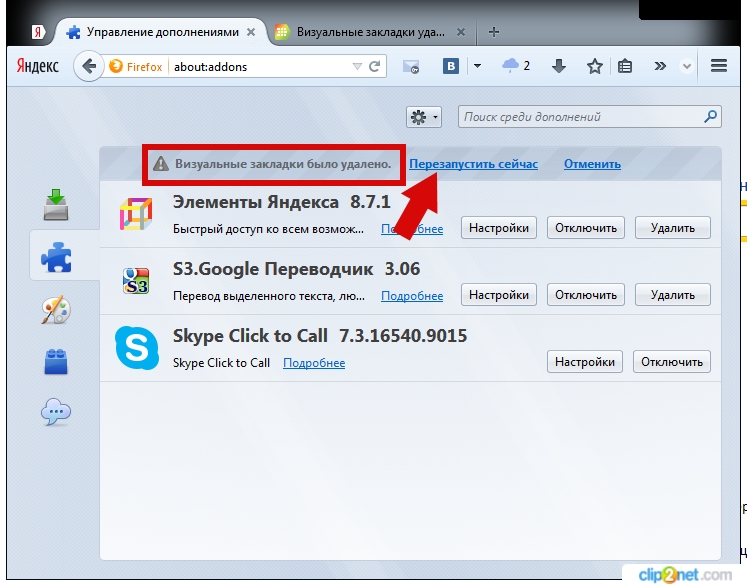
Откройте браузер Mozilla Firefox и нажмите на три горизонтальные линии в правом верхнем углу окна, чтобы открыть меню.

Как удалить Яндекс с Mozilla Firefox ПОЛНОСТЬЮ
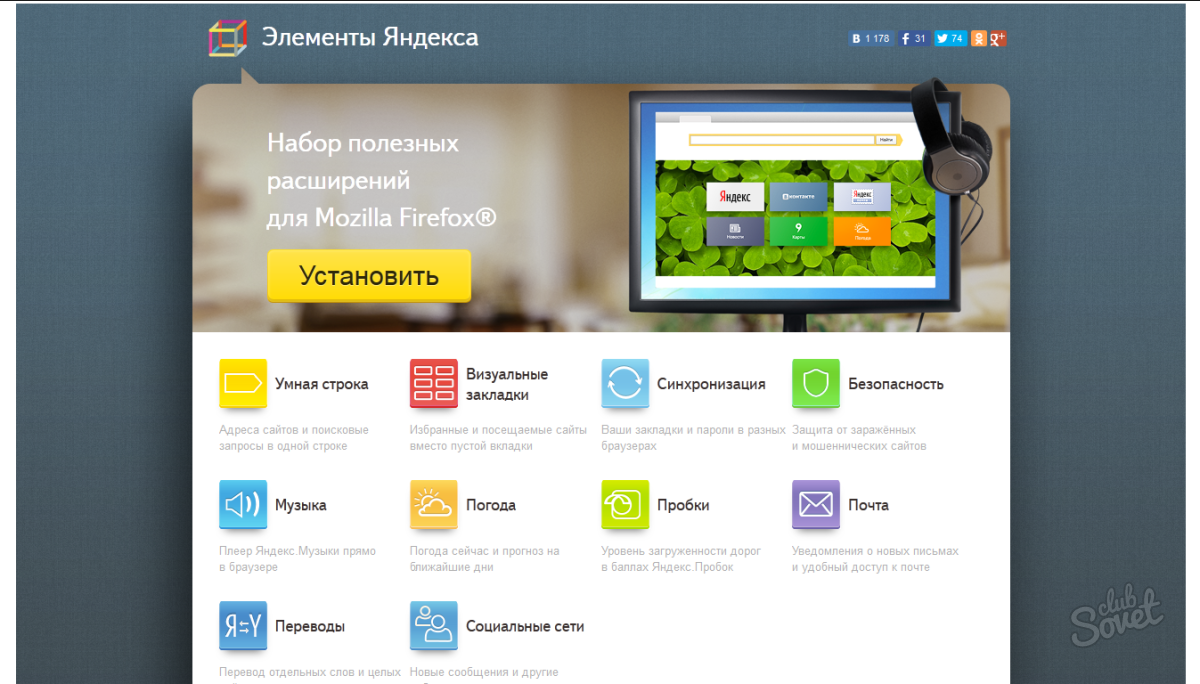
Выберите пункт Дополнения и темы из выпадающего меню.

Как ПОЛНОСТЬЮ удалить браузер с компьютера (ЛЮБОЙ)

Перейдите в раздел Расширения и найдите все элементы, связанные с Яндексом.

Как убрать Яндекс из Firefox?

Нажмите кнопку Удалить рядом с каждым элементом Яндекса, чтобы удалить его из браузера.

15 горячих клавиш, о которых вы не догадываетесь


Перезапустите браузер, чтобы изменения вступили в силу.

Удаление приложений, которые не удаляются: инструкция для ANDROID

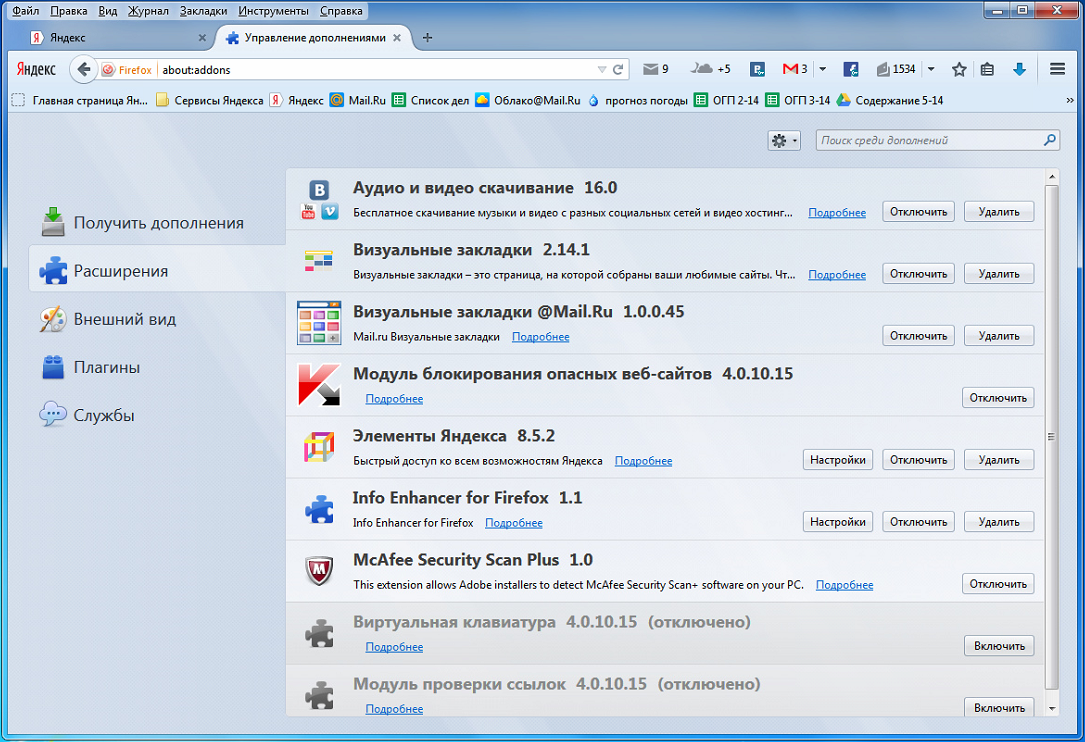
Для удаления настроек Яндекса, таких как поисковая система по умолчанию, откройте меню и выберите Настройки.
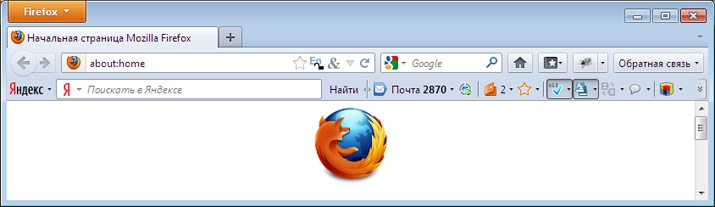

В разделе Поиск выберите другую поисковую систему по умолчанию из выпадающего списка.

Удалите Яндекс из списка Поисковые системы одним кликом, нажав на кнопку Удалить рядом с ним.
Если у вас установлена панель инструментов Яндекса, вернитесь в раздел Расширения и удалите ее.

Удаляем все вирусы с компьютера - Чистка компьютера от вирусов
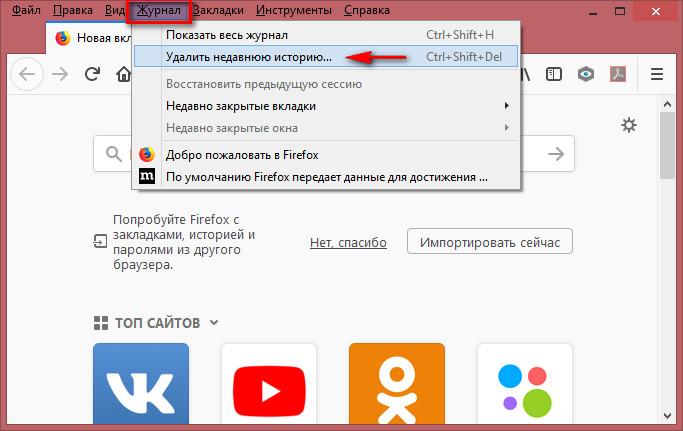
Регулярно проверяйте установленные расширения и настройки, чтобы избежать повторной установки нежелательных элементов.


Как удалить Яндекс Браузер с компьютера полностью